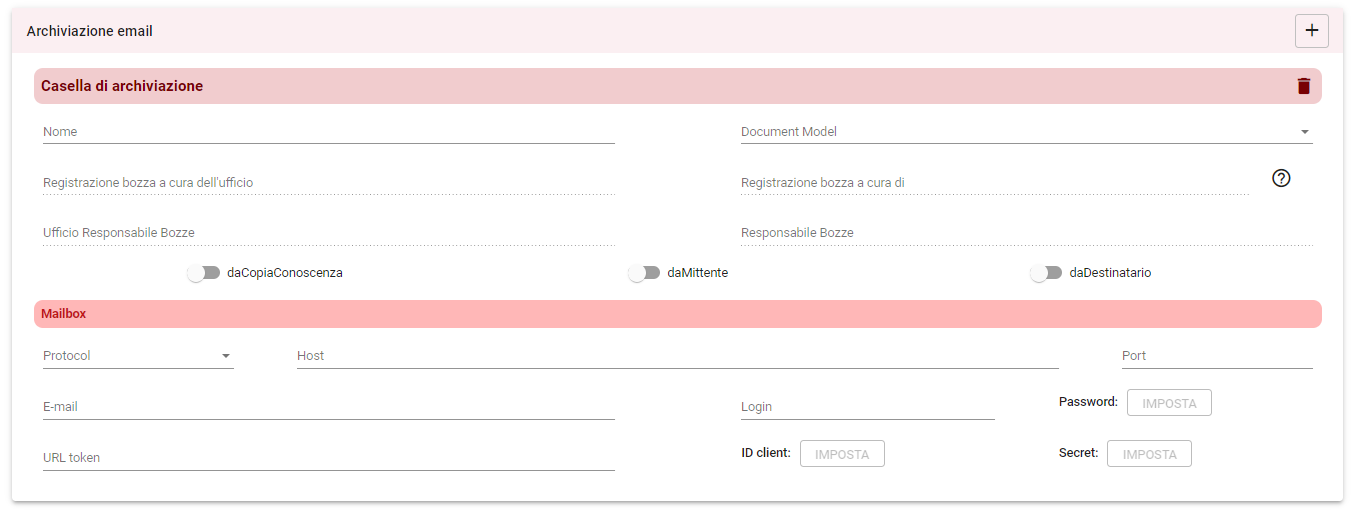...
- Nome →il campo deve essere compilato con la denominazione della casella PEC.
- Registrazione bozza a cura di (ex Messaggio creato da su T4) e Registrazione bozza a cura dell'ufficio (ex Messaggio creato da - Ufficio su T4) → il valore inserito in questi campi viene visualizzato nella storia del documento e nel widget delle bozze in arrivo come creatore del documento. Si tratta di un record generato in automatico da Titulus, di conseguenza non esiste una persona fisica che crea il record.Per avere questa informazione anche nei documenti provenienti dalla PEC è necessario compilare questo campo. Alcune denominazioni suggerite: Registrazione bozza a cura dell'ufficio Sistemi Informativi, Registrazione bozza a cura di Casella PEC.
- Responsabile bozze (ex Destinatario bozze - Persona) e Ufficio responsabile bozze (ex Destinatario bozze - Ufficio) → i campi sono valorizzabili tramite lookup o ricerca automatica di utente già inseriti inserito in anagrafica. Si tratta dell'utente a cui viene assegnata la bozza PEC come RPA (l'utente scelto sarà il destinatario delle bozze PEC in arrivo e le visualizzerà nella propria vaschetta bozze e nel widget "bozze in arrivo".
- Casella PEC → Indirizzo PEC
Workflow → in questo campo si configurano i workflow per la casella PEC che si sta inserendo
- Impostazioni server →
- Login → inserire la login della PEC. Alcuni gestori di posta certificata utilizzano l'indirizzo stesso come login, in questo caso scrivere anche nel campo login l'indirizzo mail.
- Pwd → inserire la password della PEC
- Protocol / Host posta in arrivo (ex Server posta in arrivo su T4) / Port → in questi campi inserire i dati del server di posta in arrivo (vengono forniti dal gestore di posta elettronica certificata); nel menù a tendina sono selezionabili i protocolli utilizzabili in Titulus per dialogare col server di posta; Titulus riporta in automatico la porta standard utilizzata nei messaggi PEC, il campo è comunque editabile qualora fosse necessario.
- Protocol/ Host posta in partenza (ex Server posta in uscita su T4) / Port → in questi campiinserire i dati del server di posta in uscita(vengono forniti dal gestore di posta elettronica certificata); nel menù a tendina sono selezionabili i protocolli utilizzabili in Titulus per dialogare col server di posta; Titulus riporta in automatico la porta standard utilizzata nei messaggi PEC, il campo è comunque editabile qualora fosse necessario.
- Test connessioni → la presente icona permette di testare la raggiungibilità da parte del server dell'indirizzo inserito (l'icona compare solo dopo aver inserito un indirizzo PEC), sia per la ricezione che per la spedizione dei messaggi.
...
- Sezione - Archiviazione email
Inserimento Casella di archiviazione
In ACL è possibile attivare, all'interno di una AOO, una o più caselle di archiviazione automatica delle mail oppure una casella di Posta Elettronica Certificata (PEC).Tali caselle consentono la registrazione automatica nell'archivio documentale delle mail pervenute ad un certo indirizzo mail istituzionale con il recupero di alcune informazioni quali ad esempio l'oggetto, il mittente/destinatario, gli allegati informatici (file e immagini).
Per attivare una nuova casella di archiviazione automatica in inserimento/modifica AOO
Nella sezione “Casella di archiviazione” procedere alle configurazioni per una casella di archiviazione automatica delle mail:
Nome : → inserire il nome della casella, in genere corrisponde alla descrizione della funzione principale della casella. Ad esempio se la casella serve per archiviare documentazione si potrà chiamare archivio; se serve per la ricezione di informazioni e domande dal portale, si potrà chiamare urp oppure info.di archiviazione
Document Model : → selezionare dal pulsante a lentina (da menu a tendina in attesa di modifica) una delle due tipologie di maschere utilizzabili per la visualizzazione e la ricerca delle mail pervenute alla casella: IN T5???
Documento non protocollato (tipologia varie) : → viene utilizzata la maschera del documento non protocollato e pertanto alle registrazioni non verrà assegnato un numero di protocollo.
Bozza del protocollo in arrivo : viene → viene utilizzata la maschera del protocollo in arrivo, ma la scelta se protocollare o cancellare la bozza viene riservata al RPA del documento.
Registrazione bozza a cura di (ex campo Operatore - Persona in T4) e Registrazione bozze a cura dell'ufficio (ex campo Operatore - Ufficio) : specificare la descrizione letterale dell'Ufficio ed il nominativo della Persona che compariranno di default tra le informazioni di servizio dei record in qualità di curatori della registrazione automatica. Ad esempio, Ufficio Sistemi Informativi, Persona Archiviatore Email oppure Amministratore Archiviazione oppure Rossi Mario→ il valore inserito in questi campi viene visualizzato nella storia del documento e nel widget delle bozze in arrivo come creatore del documento. Si tratta di un record generato in automatico da Titulus, di conseguenza non esiste una persona fisica che crea il record.Per avere questa informazione anche nei documenti provenienti dalla email è necessario compilare questo campo. Alcune denominazioni suggerite: Registrazione bozza a cura dell'ufficio Sistemi Informativi, Registrazione bozza a cura di Casella Archiviazione.
Responsabile bozze (ex Responsabile - Persona + Matricola in T4) Ufficio responsabile bozze (ex Responsabile - Ufficio + Cod. Uff. in T4) : corrisponde → i valori inseriti in questi campicorrispondono al campo RPA del documento salvato automaticamente. I campi sono valorizzabili tramite lookup o ricerca automatica di utente già inserito in anagrafica. Si tratta dell'utente a cui viene assegnata la bozza Mail come RPA (l'utente scelto sarà il destinatario delle bozze Mail in arrivo e le visualizzerà nella propria vaschetta bozze e nel widget "bozze in arrivo". Tale nominativo può essere:
fisso e stabilito di default, è il caso in cui si desidera che tutte le mail pervenute alla casella siano assegnate alla medesima persona all'interno della AOO: in questo caso è necessario inserire cognome e nome nel campo “Persona”, il suo numero di matricola in ACL nel campo “Matricola” 1)
recuperato dal mittente della mail, se viene
scelto “daMittente=Sì”attivato il toggle “daMittente”. L'indirizzo del mittente verrà ricercato nel campo email delle persone interne. Se l'indirizzo viene trovato la persona cui questo appartiene viene impostata come RPA del documento.
ORA TOGGLErecuperato dal destinatario della mail, se viene scelto “daDestinatario=Sì”attivato il toggle “daDestinatario”. L'indirizzo del destinatario verrà cercato nel campo email delle persone interne. Se l'indirizzo viene trovato la persona cui questo appartiene viene impostata come RPA del documento, nel caso siano entrambe valorizzate a “si”. ORA TOGGLE
infine - se si vuole
- desidera che i cc
- Copia Conoscenza della mail vengano inseriti come cc del documento, mettere “Sì” nel menù
- attivare il toggle “daCopiaConoscenza” (questi nominativi potranno essere recuperati dalla mail solo se il loro indirizzo email è presente nel campo email delle persone interne). ORA TOGGLE
Nella sottosezione Mailbox: sono contenute le informazioni sulla casella di posta elettronica, in particolare
Protocol / Host / Port → in questi campi inserire i dati del server; nel menù a tendina sono selezionabili i protocolli utilizzabili in Titulus per dialogare col server di posta; Titulus riporta in automatico la porta standard utilizzata nei messaggi Mail, il campo è comunque editabile qualora fosse necessario.
Email → il valore deve essere
Nel campo “Email”, l'indirizzo di posta elettronica
Nei campi “Login e Password”, Login e Password → i campi devono essere compilati con login e password della casella
Protocollo → deve tornare “Protocol” in T4) , pop3/pop3s
Host
Porta → “Port”
NOTA BENE: Con la casella di Archiviazione si può solo ricevere e archiviare mail in Titulus ma non spedire.
...
GLOSSARIO
Il presente paragrafo contiene la principale nomenclatura utilizzata nell'ambito dell'ACL.
- ACL, Access Control List. Consiste nell'archivio delle anagrafiche per strutture e persone interne con gruppi, ruoli e profili e per strutture e persone esterne con indirizzari e comuni.
- AOO, Area Organizzativa Omogenea. Corrisponde ad un archivio con una propria numerazione progressiva di protocollazione dei documenti.
- PEC, Posta Elettronica Certificata. Corrisponde ad una casella di posta elettronica certificata.
- RPA, Responsabile del Procedimento Amministrativo. In genere corrisponde alla persona assegnataria di un documento per competenza.
- UOR, Unità Organizzativa Responsabile. Corrisponde ad ogni Struttura della gerarchia di un'Amministrazione od Organizzazione, indipendentemente dal suo livello (Ripartizione, Area, Sezione, Ufficio).
- .